Personnaliser facilement les menus contextuels de Windows !

Je vous propose de découvrir Easy Context menu, une petite application gratuite, portable qui ne nécessite aucune installation, compatible avec Windows Xp, Windows Vista, Windows 7, Windows 8, et Windows 8.1 (x86 et x64), simple d'utilisation, avec des fonctionnalités utiles, à découvrir dans cet article :
Easy Context menu permet d'ajouter des commandes et fonctions, comme la fonction éteindre l'ordinateur dans le menu contextuel de Windows (sur le bureau, le poste de travail, et bien d'autres) ce qui les rend accessibles via un simple clic sur le bouton droit de votre souris !
Personnaliser facilement les menus contextuels de Windows !
Easy Context menu est disponible sur :
http://www.sordum.org/7615/easy-context-menu/
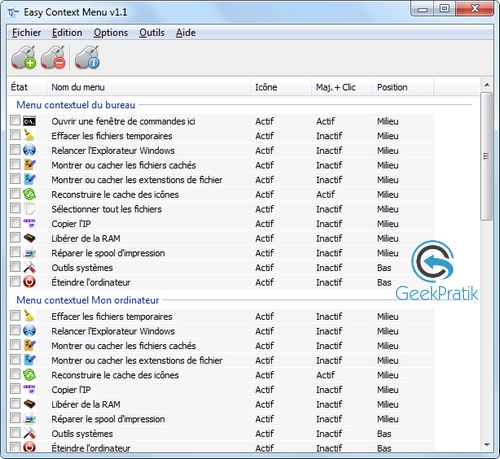
Easy Context Menu propose sept menus d'édition :
1. Menu contextuel du Bureau
2. Menu contextuel Mon ordinateur
3. Menu contextuel des lecteurs
4. Menu contextuel des dossiers
5. Menu contextuel des fichiers
6. Sous-menu - Outils système
7. Sous-menu - Éteindre l'ordinateur
Comment utiliser Easy Context Menu ?
Après avoir téléchargé Easy Context Menu, l'archive contient deux versions, une 32bit et l'autre 64bit, lancez Easy Context Menu
Sur la fenêtre principale de Easy Context Menu, sélectionnez une commande ou plusieurs commandes à ajouter sur le menu contextuel de votre bureau ou poste de travail,... puis utilisez le bouton "Appliquer" ou le menu "Fichier" -> "Appliquer" pour sauvegarder les modifications.
Pour désactiver les menus contextuels créés, relancez à nouveau l'application Easy Context Menu puis cliquez sur "Tout désactiver" ou via le menu "Fichier" -> "Tout désactiver"
Ci-après une vidéo sur l'utilisation de Easy Context Menu :
Et pour finir, je vous invite à me suivre sur les réseaux sociaux en mettant un j’aime sur la page Facebook du site et me suivre sur Twitter et Google+ et enfin n’oubliez pas de partager ce petit article avec vos amis.
www.GeekPratik.com
Poster un commentaire Annuler la réponse
Ce site utilise Akismet pour réduire les indésirables. En savoir plus sur comment les données de vos commentaires sont utilisées.
Trackbacks are disabled.
Catégories
- Facebook (11)
- Game (19)
- Internet (131)
- Programmation (21)
- Sécurité (20)
- Smartphone (45)
- Trucs & Astuces (141)
- Tutoriels (80)
- Twitter (5)
- Video & Youtube (26)
- Windows (64)


15 février 2014
merçi, trés interessant
15 février 2014
Bonjour
Merci pour votre commentaire
Et bonne navigation sur Geekpratik.com :°)